O módulo Inbox Kanban vai te ajudar a administrar os chamados mais cruciais do seu serviço.
O Kanban é conhecido por ser um dos métodos mais efetivos na administração da produção, e pode ser aplicado em qualquer área em que se é preciso ter controle das etapas e do tempo de um processo. Nós trouxemos esta grande ferramenta japonesa para o ((OTRS)) Community Edition!
Como usar?
- Após a instalação, a solução ficará disponível no menu principal, com o nome de Kanban:

- Para configurarmos nossos quadros e nossas colunas, precisamos acessar o menu de administração:
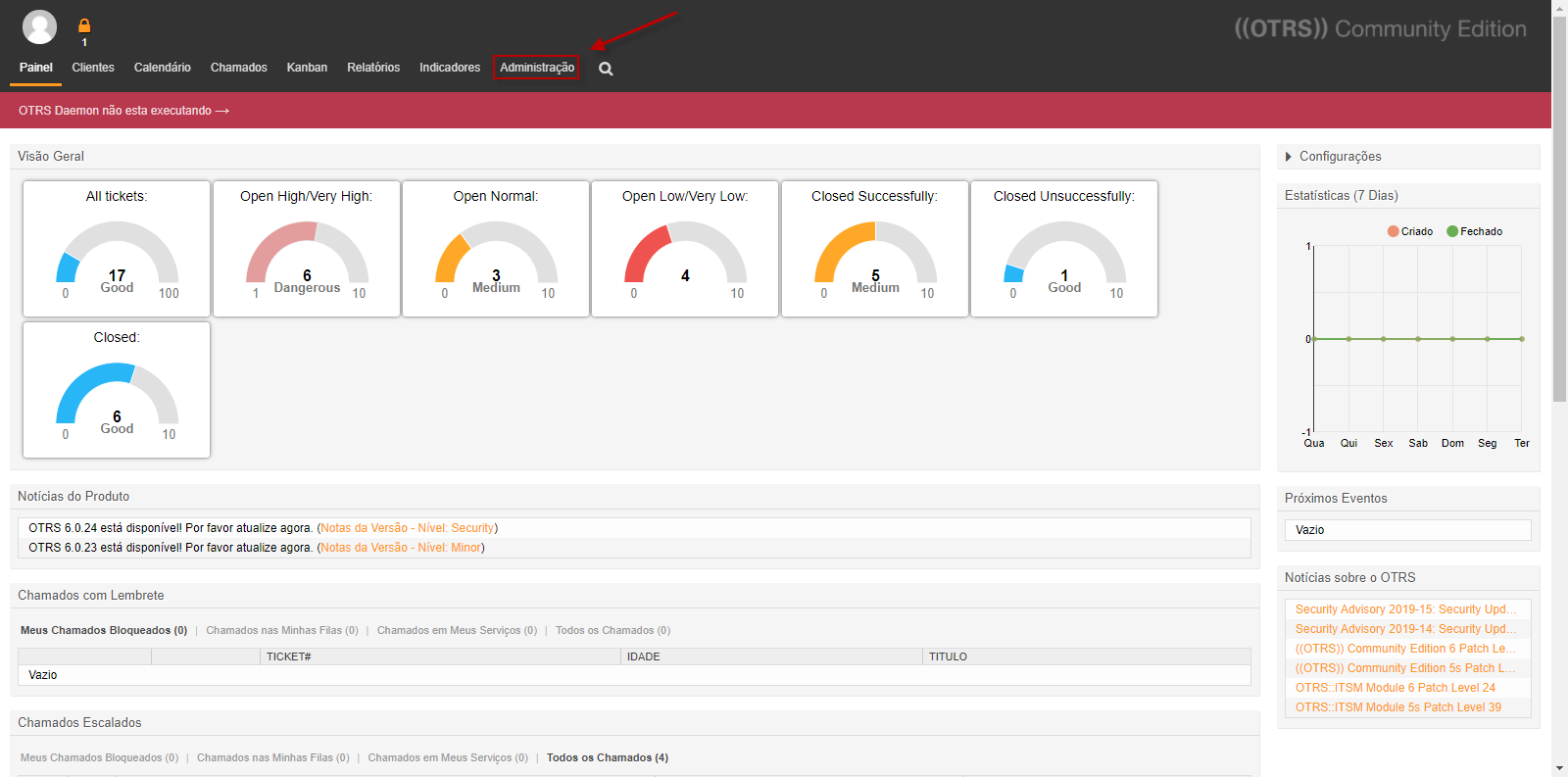
- Lá encontraremos duas opções relacionadas ao Kanban. “Quadros de Kanban” e “Colunas do Kanban”:
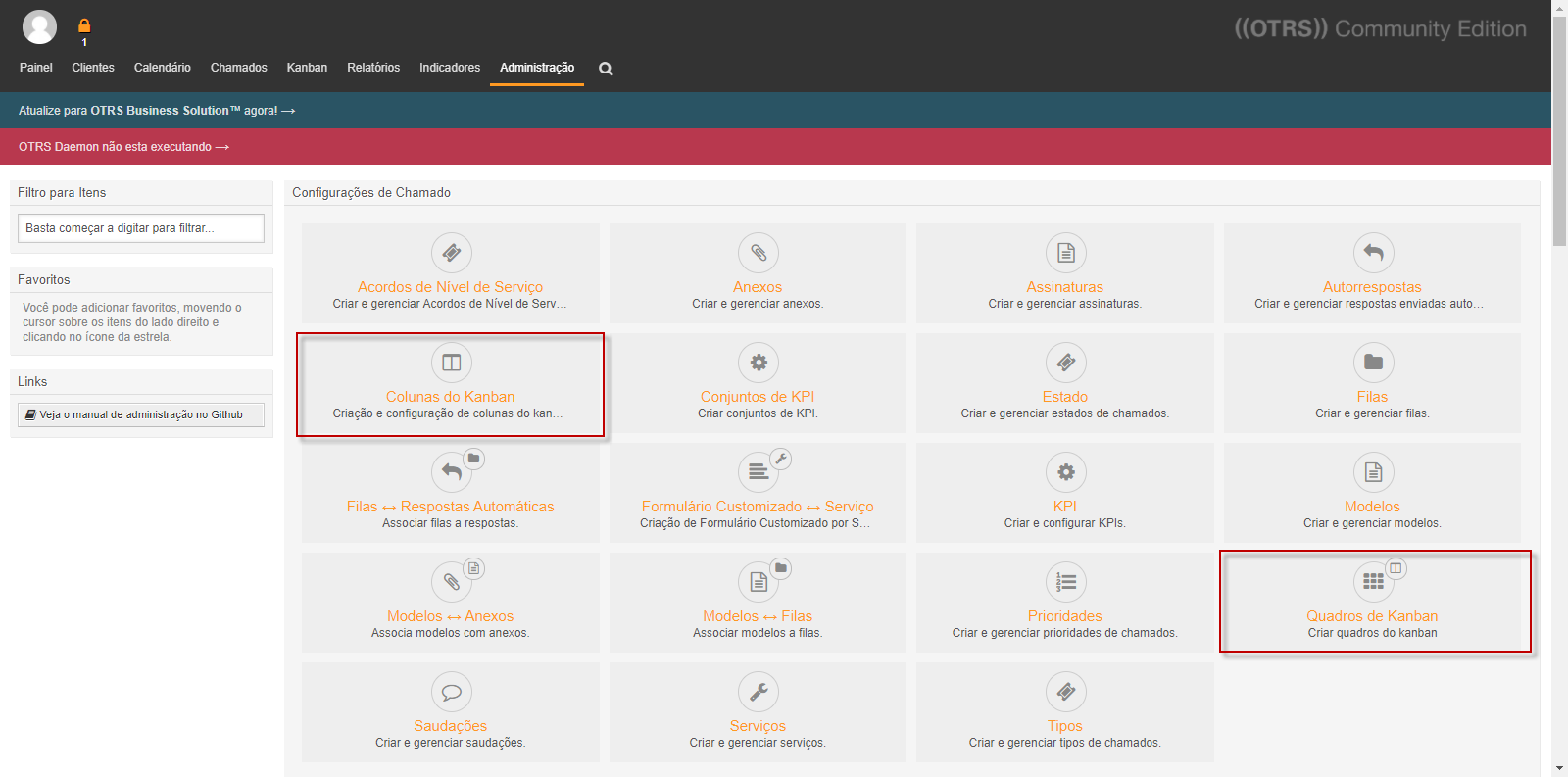
- Vamos criar nosso primeiro quadro na opção “Quadros de Kanban”, como na imagem do item 3. Aqui veremos todos os nossos quadros, válidos e inválidos. Eles são ordenados de forma alfabética. Vamos adicionar um quadro:
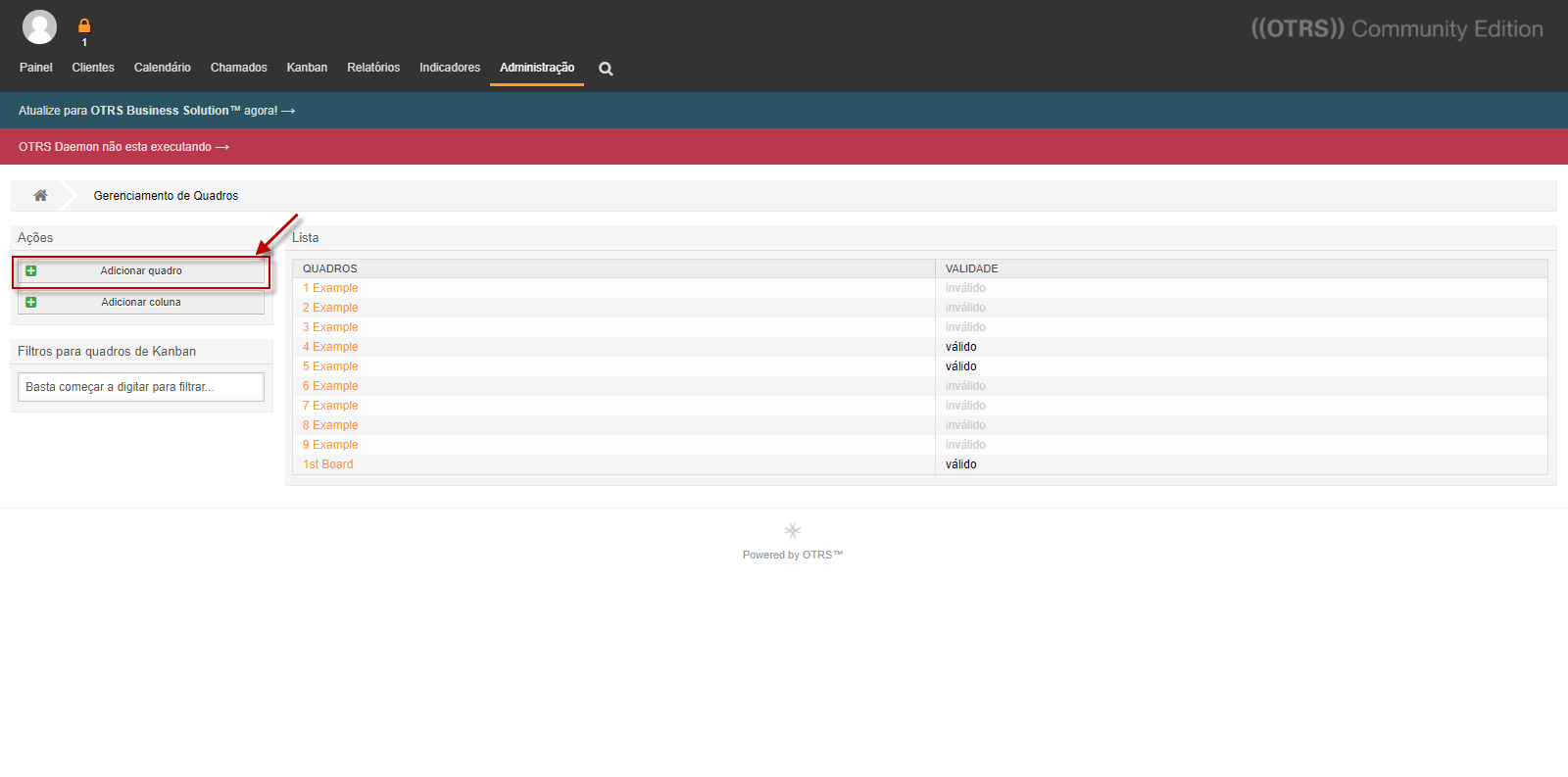
- Aqui preencheremos com o nome do quadro, com as colunas disponíveis (voltaremos neste passo), com os grupos que terão acesso, com a validade do quadro e com as cores, primeiro do quadro e depois, da fonte do quadro. Então, clicamos em enviar para salvar.
- Agora precisamos configurar algumas colunas. Vamos clicar na opção “Colunas do Kanban”, como na imagem do item 3. Após isto, encontraremos a tela abaixo. Aqui veremos todas as nossas colunas, válidas e inválidas. Elas são ordenadas de forma alfabética e é possível deletar ou duplicar qualquer coluna. Vamos adicionar uma coluna clicando no item marcado com um retângulo vermelho:
- Ao clicar em “Adicionar uma nova coluna”, veremos muitas opções. Vamos começar preenchendo o nome, a validade e os grupos que terão acesso:
- Nas configurações de coluna, vamos definir o que queremos ver. Vamos selecionar todas as prioridades. Depois, vamos marcar fila e apenas as filas 1 e 2.
- Agora, vamos configurar nossa visualização para ordem ascendente, baseada em prioridade e com até 15 chamados. Vamos deixar a opção “Ordenação Manual” desmarcada, para que isto seja feito automaticamente:
- Aqui, na última definição, podemos fazer com que chamados mudem de fila ou estado, de acordo com as colunas nas quais estão inseridos. Neste caso, os chamados que forem movidos para esta coluna, serão movidos para a fila 1. Vamos enviar.
- Agora retornaremos aos “Quadros de Kanban”, como no item 5, para associar nossas colunas ao nosso quadro escolhido. Vamos selecionar as colunas disponíveis aqui, confirmar e enviar.
- Vamos ver os nossos quadros na aba “Kanban”, do item 1. Ao clicarmos nela, veremos nossos quadros disponíveis. Vamos selecionar aquele que acabamos de criar:
- Aqui nos deparamos com os “Cartões do Kanban”, nosso item principal. É a partir deles que vamos extrair o máximo do nosso novo módulo! Nossos cartões apresentam algumas informações logo de cara, como número do chamado, nome do chamado, responsável pelo chamado e idade do chamado.
- É possível também deixar a visualização em Full Screen, caso você pense em utilizar nosso módulo como um display de monitoramento e, se quiser, pode colapsar algumas colunas apenas clicando sobre o nome dela, como fizemos com a “1st Column”:
- Nossas outras opções aparecem aqui:
- A primeira delas nos mostra alguns detalhes sobre o chamado. Aqui podemos configurar tudo que desejamos ver.
- A segunda opção nos dá a possibilidade de classificar o chamado:
- A terceira opção nos permite adicionar notas aos chamados:
- A quarta opção fecha o chamado em poucos cliques:
- Nossa quinta opção serve para bloquear e debloquear o chamado escolhido:
- Com as setas para cima e para baixo, podemos rapidamente trocar a prioridade de um chamado. Repare que as tags coloridas, que variam de azul para vermelho (é possível trocar as cores pelas configurações do sistema), indicam o nível da prioridade e mudam de acordo com elas.
- A nossa última opção nos permite fazer a troca de filas:
O módulo Kanban, para o ((OTRS)) Community Edition é a melhor maneira de gerenciar seus chamados críticos de maneira simples, rápida e eficaz. Além de poupar muito tempo com várias janelas para diferentes funções, reunindo tudo em um único lugar, o Kanban facilita a visualização e a torna constante. Nunca mais deixe que chamados críticos passem de maneira despercebida.
Para conhecer mais sobre esta e outras soluções da OTRS inBox, entre em contato com o comercial@serviceup.com.br
